بدون شک این اتفاق برای شما هم بارها پیش آمده است که پسورد وای فای را فراموش کردید ولی سیستم شما به وای فای مودم متصل است. درواقع پسورد وای فای از قبل در گوشی و یا لپ تاپ و کامپیوتر شما ذخیره شده است. از این رو بهتر است بدانید نمایش پسورد وای فای ذخیره شده در سیستمتان بسیار راحتتر از آن چیزی است که شما فکر میکنید. به همین دلیل در این مقاله از برقچی قصد داریم به آموزش پیدا کردن پسورد وای فای بدون نیاز به ریست مودم با استفاده از روشهای مختلف بپردازیم. از این رو تا انتهای مقاله با ما همراه باشید.
پیدا کردن پسورد وای فای در ویندوز:
آسانترین روش برای نمایش رمز وای فای مودم، گذراندن یکسری مراحل از طریق بخش Control Panel ویندوز میباشد. برای این منظور کافیست مراحل زیر را طی کنید:
Control Panel را باز کنید سپس گزینه Network & Sharing Center را انتخاب کنید. روی نام وای فای مورد نظر که به آن متصل هستید و قصد پیدا کردن پسورد آن را دارید، کلیک کنید.
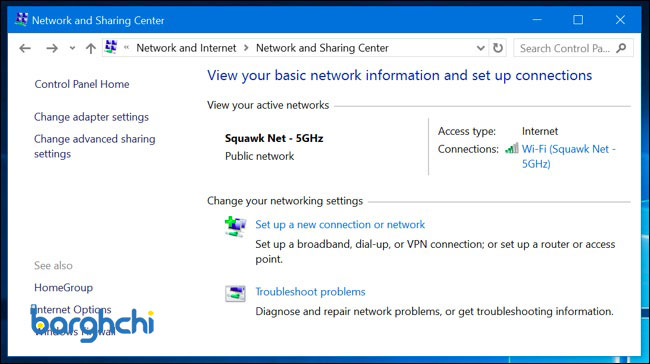
روی نام شبکه وای فای کلیک کنید
در پنجره باز شده روی گزینه Wireless Properties کلیک کنید.
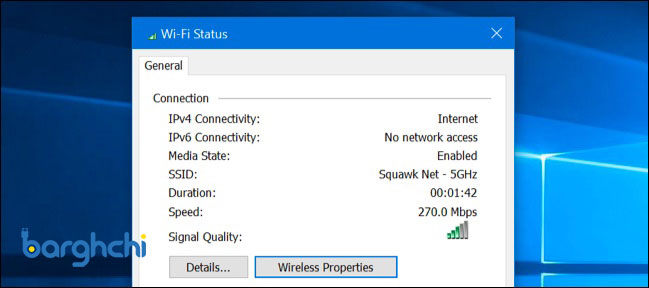
Wireless Properties
در ادامه وارد بخش Security شوید و تیک گزینه Show Characters بزنید تا پسورد وای فای نمایش داده شود.
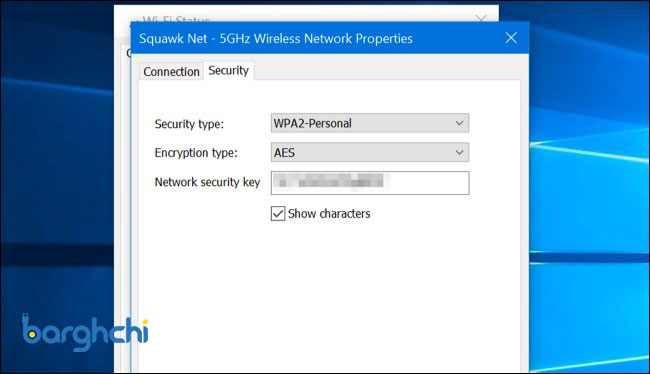
نمایش پسورد وای فای
پیدا کردن پسورد وای فای از طریق CMD:
در ویندوز 8.1 و 10 میتوانید با استفاده Command prompt یا همان CMD پسورد وای فای را پیدا کنید. برای اینکار ابتدا در بخش START ویندوز CMD را سرچ کنید. سپس روی آن کلیک راست کرده و گزینه Run as administrator را انتخاب کنید. بعد از باز شدن پنجره، دستور ” netsh wlan show profiles ” را وارد کنید تا لیست شبکههایی که به آن متصل شدید را به شما نمایش دهد.
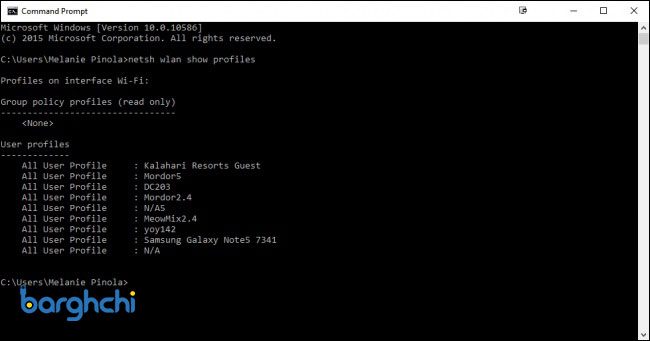
netsh wlan show profiles را تایپ کنید
در ادامه نام شبکه وای فای مورد نظر که در مقابل All User Profile نوشته شده است را از لیست برداشته و در دستور ” netsh wlan show profile name=profilename key=clear ” بجای profilename وارد کرده و دکمه Enter را بزنید. حال باید بخش Key Content را پیدا کنید. چراکه پسورد وای فایی که شما فراموش کردهاید روبهروی Key Content نوشته شده است.
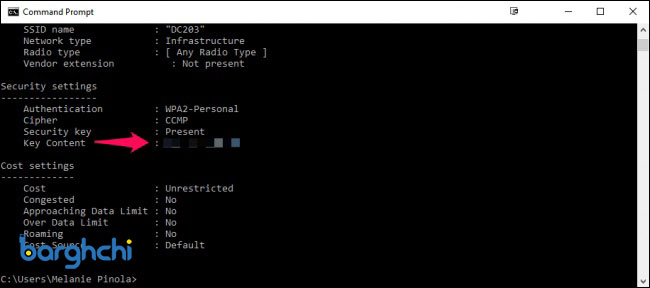
سپس netsh wlan show profile name=profilename key=clear را تایپ کنید
نمایش پسورد وای فای در گوشی با استفاده از QR Code:
اگر نسخه اندروید گوشی هوشمند شما، 10 یا بالاتر است و به شبکه وای فای متصل هستید؛ برای پیدا کردن رمز کافیست وارد بخش تنظیمات WiFi شوید و روی نام وای فای کلیک کنید و گزینه share wifi network را انتخاب کنید. در این صورت یک QR Code به شکل زیر برای شما نشان داده میشود.
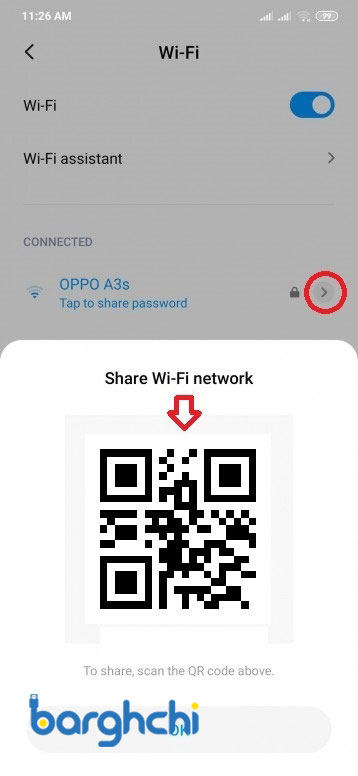
نمایش پسورد وای فای از طریق QR Code
از این رو کافیست تصویر QR Code را ذخیره و در سایت QR Decoder آپلود و پسورد وای فای خود را مشاهده کنید. همچنین میتوانید با اسکن کردن این کد با گوشی، بدون وارد کردن پسورد به وای فای متصل شوید.

QR Code
بیشتر بخوانید: نحوه تغییر رمز مودم تی پی لینک TP-link
پیدا کردن پسورد وای فای از طریق صفحه کانفیگ مودم:
در صورتی که با استفاده از روشهای قبلی نتوانستید پسورد وای فای خود را پیدا کنید، به راحتی میتوانید با وارد شدن به صفحه تنظیمات مودم پسورد را مشاهده کنید. برای اینکار کافیست مرورگر را باز کنید و در نوار جستجو آدرس آی پی مودم خود را وارد کنید (آدرس آی پی اکثر مودمها 192.168.1.1). در ادامه باید نام کاربری و رمز عبور را وارد کنید تا صفحه کانفیگ مودم برای شما باز شود (نام کاربری و رمز عبور اکثر مودمها admin میباشد).
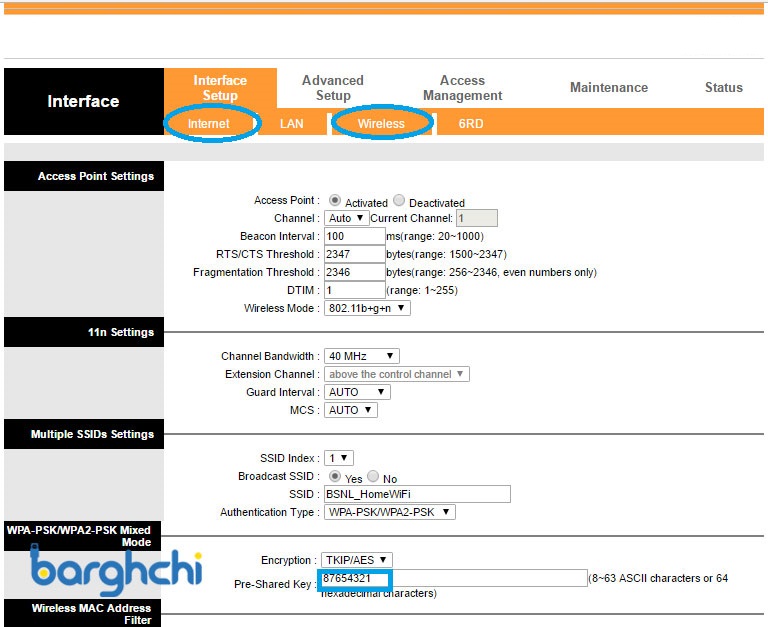
نمایش پسورد وای فای از طریق صفحه کانفیگ مودم
در انتها باید وارد بخش Wireless شوید و در قسمت Pre Shared Key پسورد وای فای خود را مشاهده کنید.
بیشتر بخوانید: بازیابی نام کاربری و رمز عبور مودم و روتر
جمع بندی:
در این مقاله از مجله برقچی به آموزش پیدا کردن پسورد وای فای بدون نیاز به ریست مودم پرداختیم و شما با 4 تا از بهترین و آسانترین روشها برای پیدا کردن پسورد آشنا شدید. همانطور که خواندید به همین راحتی و سادگی میتوانید پسورد وای فای خود را از طریق ویندوز و گوشی هوشمند مشاهده و در سایر دستگاهها وارد کرده و سپس آنها را به شبکه وای فای خود متصل کنید.













دیدگاه شما
اولین نفری باشید که نظر میدهید